Bir Dell bilgisayarınız var mı? Diğer cihazlarınıza göre daha yavaş bir Wi-Fi bağlantısına sahip gibi mi görünüyor? Bu basit ama çoğunlukla bilinmeyen sorundan kaynaklanıyor olabilir. Bunu öğrendikten sonra Dell'inizdeki yavaş indirme hızlarını bulup düzeltmek kolaydır.
SmartByte Telemetrisi nedir?
Bu, "Bozuk değilse tamir etmeyin" sözünün mükemmel bir örneğidir. İster inanın ister inanmayın, SmartByte hizmeti internetteki deneyiminizi iyileştirmeyi amaçlıyordu. SmartByte Ağ Hizmeti olarak da bilinen SmartByte Telemetri, Wi-Fi'niz üzerinden daha fazla bant genişliği gerektiren etkinliklere daha yüksek öncelik vermek için Rivet Networks tarafından oluşturulmuştur. Evet, Mükemmel Kablosuz 'i yaratan Perçin Ağları. Artık Intel'in elinde.
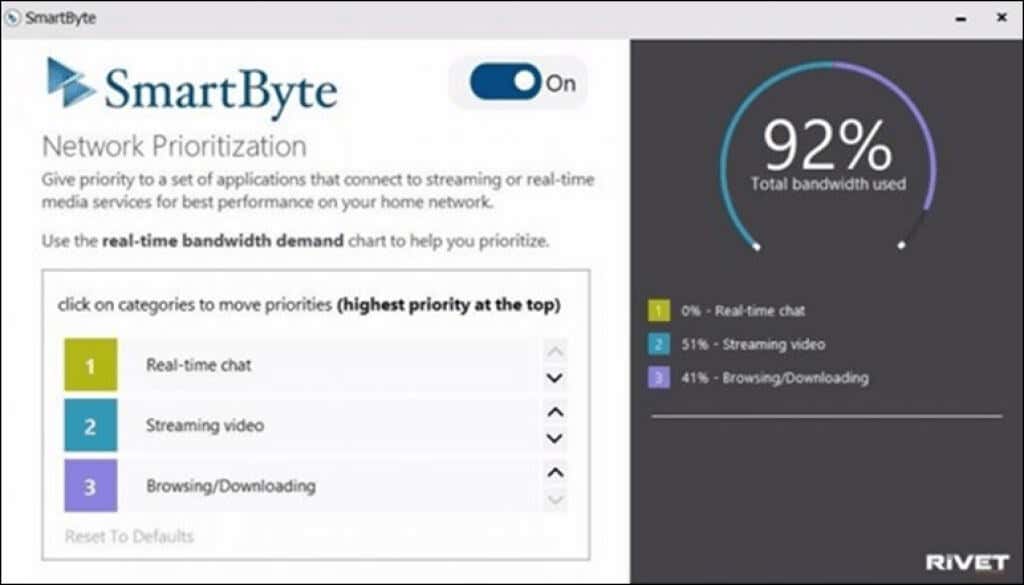
Buradaki fikir şu: Facebook veya Instagram'ı kontrol ederken aynı zamanda video akışı yapıyorsanız, sıradan web uygulamaları çok fazla bant genişliği gerektirmediği için SmartByte videoya daha fazla bant genişliği verecektir. Zaten teori de buydu.

Bazen SmartByte yalnızca bir hizmet ve sürücü olarak yüklenir. Ancak Dell Inspiron, G3, G5 veya G7'niz varsa SmartByte uygulamasına veya Dell Cinemastream uygulamasına sahip olabilirsiniz. Her ikisi de SmartByte sürücüsünü ve hizmetini kullanıyor.
SmartByte Başka Neleri Etkiler?
Microsoft'a göre, daha düşük Wi-Fi hızları sizin için önemli değilse SmartByte Windows 11'de Kullanıcı Datagram Protokolü (UDP) paketlerini bırakma, sürüm 21H2'de de sorunlara neden olmuştur. Bu sorunun Ekim 2021'deki KB5006674 güncellemesiyle düzeltildiğini söylüyorlar. Bu yüzden sizde olup olmadığını kontrol edin.
SmartByte'ı Düzeltecek Şekilde Güncelleyebilir miyim?
Dell hâlâ SmartByte'ı dağıtıyor ve Windows 11 ile çalışır olduğunu söylüyor. Yaklaşık 2017'den beri bir sorun olduğu için en yeni sürümün bu sorunu çözeceğini düşünebilirsiniz. Görünüşe göre sorunu düzeltmemişler.
ağ performansı sorunları nasıl giderilir tarihinde Ocak 2022 kadar yeni Dell Bilgi Bankası makaleleri var ve bunlar SmartByte'ı işaret ediyor. Yani hayır, SmartByte'ı güncellemek yavaş hız sorununu mutlaka çözmez.
SmartByte Sorununu Nasıl Düzeltebilirim?
Dell, SmartByte'ı güncellemenizi tavsiye etse de bunu yapmanın işleri daha iyi hale getirmesi pek olası değildir. İki seçenek var. Biri SmartByte'ı devre dışı bırakmak, diğeri ise SmartByte'ı tamamen kaldırmaktır. Bunlardan herhangi birini yapmadan önce internet hız testi çalıştırın ve sonuçları kaydedin. SmartByte'ı devre dışı bırakmayı veya kaldırmayı tamamladığınızda başka bir internet hız testi çalıştırın ve bunu önceki sonuçlarla karşılaştırın..
İkincisi daha iyiyse SmartBytes bir sorundu demektir. İkincisi aynı veya daha kötüyse yavaşlamaya başka bir şey sebep oluyor demektir. İndirme hızınızın neden yavaş olduğunu bulmanız gerekecek.
SmartByte Nasıl Devre Dışı Bırakılır
SmartByte'ı tamamen kaldırmak yerine neden devre dışı bırakalım? SmartByte'ın belirli koşullar altında sizin için çalışması mümkündür. Belki Toplantıları yakınlaştır 'in SmartByte ile daha iyi çalıştığını ancak 4K video akışı 'nin daha da kötüleştiğini fark etmişsinizdir. Ya da belki sadece SmartByte'ın Wi-Fi hız sorunlarınızın gerçek nedeni olduğundan emin olmak istiyorsunuzdur.
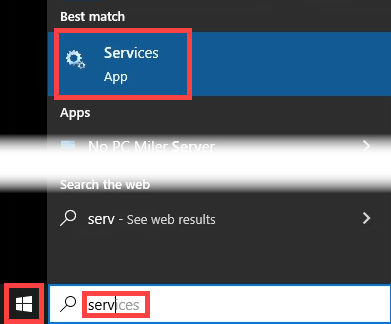
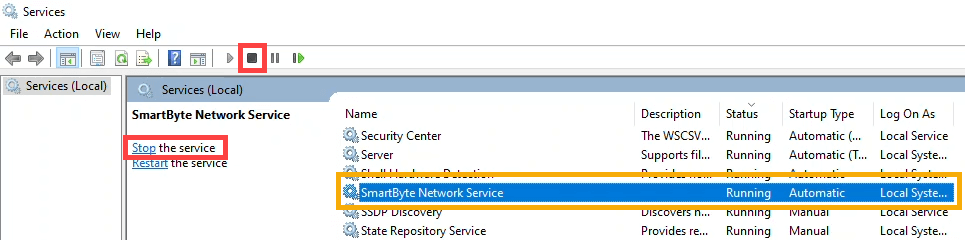
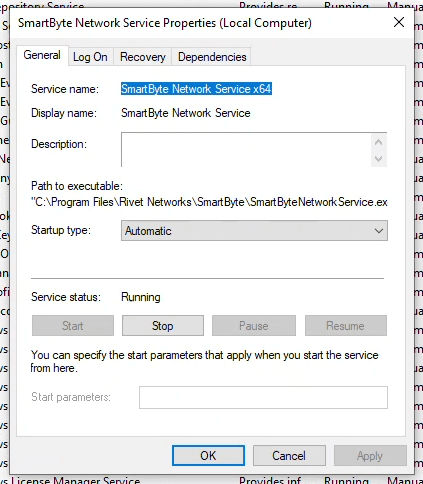
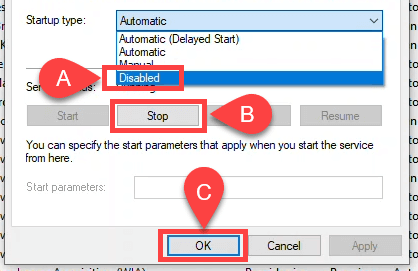
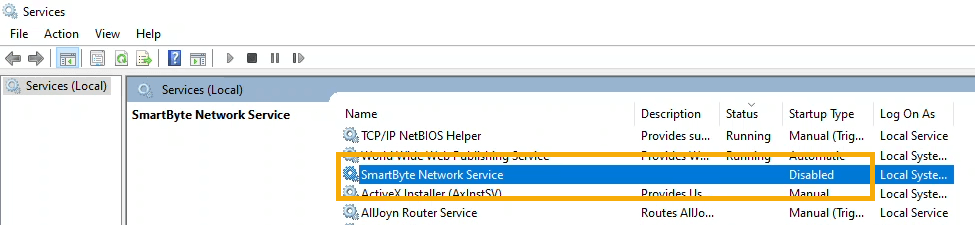
İnternet hızınızı kontrol edin ve öncekiyle karşılaştırın. Daha yüksekse sorunun SmartByte olma ihtimali yüksektir. SmartByte'ı tamamen kaldırmak isteyebilirsiniz.
SmartByte Nasıl Kaldırılır: Uygulamalar ve Özellikler Yöntemi
SmartByte'ı devre dışı bırakmak indirme hızınızı artırdı mı? Öyle olsaydı SmartByte'ı kaldırmayı düşünün. Çok basit.
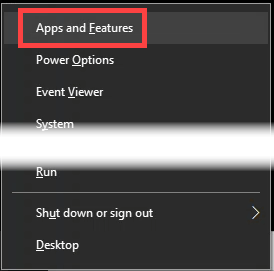
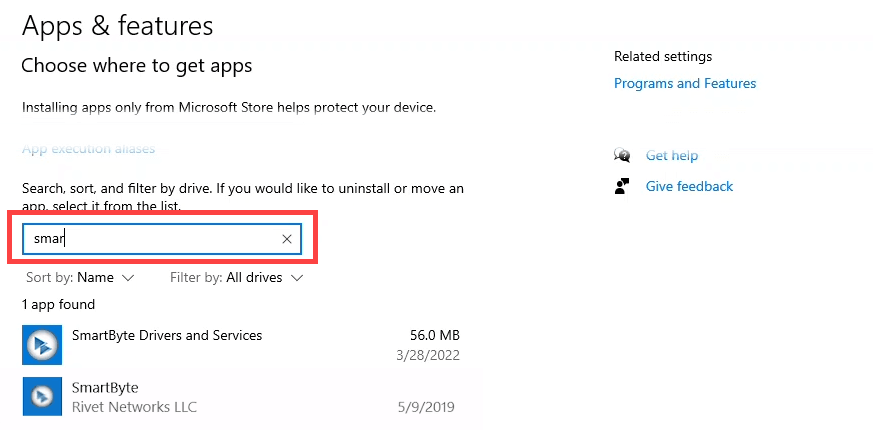
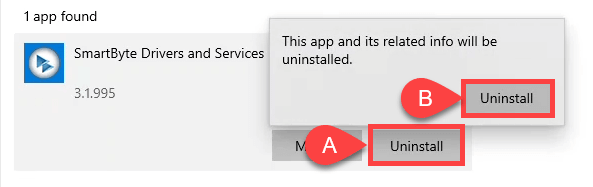
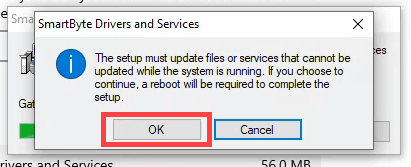
SmartByte Nasıl Kaldırılır: Kontrol Paneli Yöntemi
SmartByte'ı kaldırmanın bu yöntemi daha çok eski tarz teknoloji meraklılarına yöneliktir. Bazılarımız hala her şeyi Kontrol Paneli aracılığıyla yapıyor
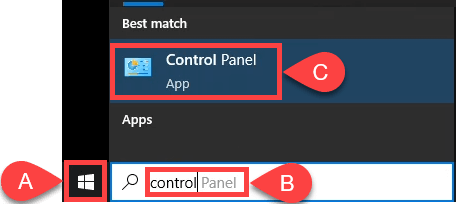
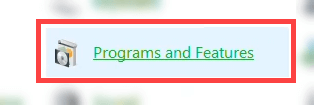
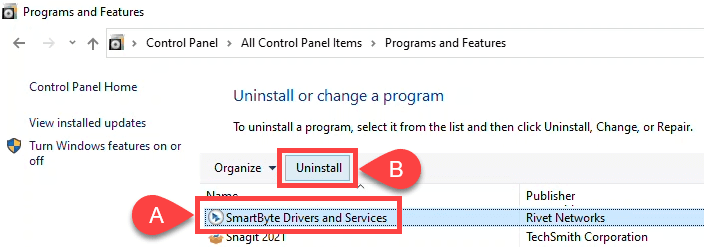
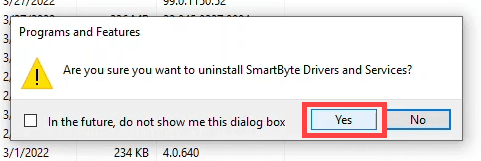
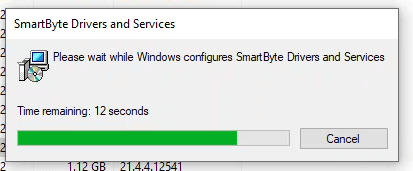
İlerleme çubuğu penceresi kaybolduğunda SmartByte Sürücüleri ve Hizmetleri kaldırılır. Artık Programlar ve Özellikler penceresindeki programlar listesinde olmadığını fark ederek bunu doğrulayın. Hizmetler'de de listelenmiyor.
SmartByte'ı Kaldırmak Başka Sorunlara Neden Olur mu?
SmartByte bir hizmet ve bir sürücüden oluşur ve hizmetlerden ve sürücülerden kurtulmanın sorunlara yol açabileceğini biliyorsunuz. Bu durumda hayır herhangi bir sorun yaratmaz. SmartByte yalnızca bir yardımcı programdır. Aşağıda tüm ağ sürücülerimizin hala orada olduğunu göreceksiniz. Sizinki biraz farklı görünebilir..
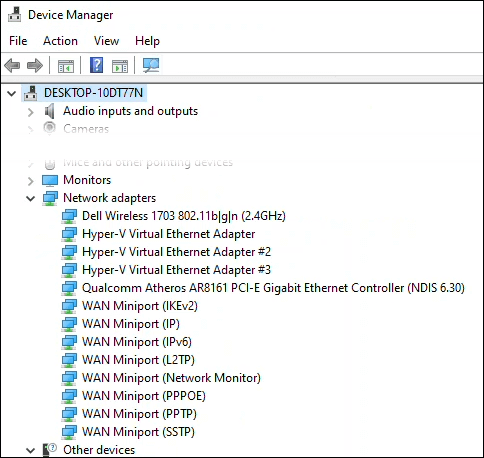
Wi-Fi bağlantınızın sürücüleri ve diğer her şey bozulmadan kalacak ve herhangi bir zarar gelmeyecektir. Aslında bazı kullanıcılar Dell bilgisayarlarındaki diğer sorunların çözüldüğünü bildirdi. İnsanların VPN, FTP ve Windows çökmeleriyle ilgili sorunları sona erdi. Ancak SmartByte'ı kaldırmanın sorun yarattığını düşünüyorsanız yeniden yükleyebilirsiniz.
SmartByte'ı Kaldırmak Size Yardımcı Oldu mu?
Basit bir şey gibi görünüyor, ancak hız testinden önceki ve sonraki hız testlerimize göre indirme ve yükleme hızlarında %25'ten fazla artış oldu.
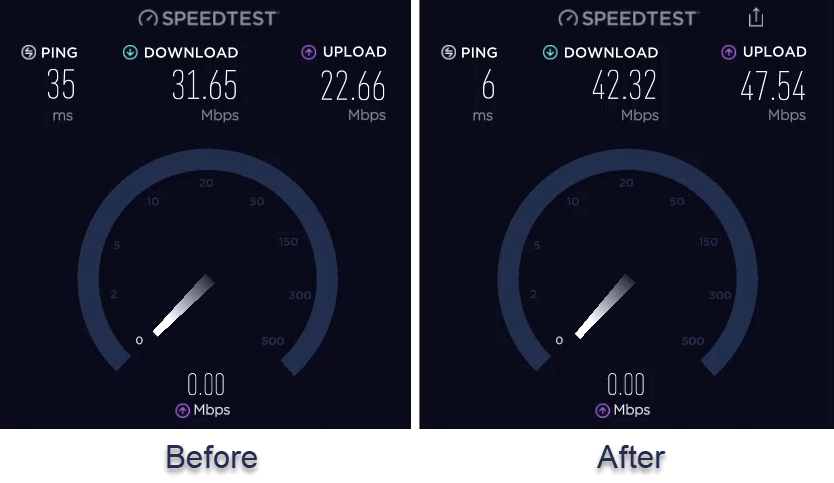
SmartByte'ı kaldırmanın size ne kadar yardımcı olduğunu merak ediyoruz. Yorumlarda bize bildirin. Dell'i olan ve hız sorunu yaşayan birini tanıyorsanız ona bu makaleyi gönderin.
.